Это цитата сообщения Mademoiselle_Viv Оригинальное сообщение
Фотомонтаж - режем картинки на кусочки, спецэффект
Шаг 1.
Создайте новый документ, с теми же самими размерами как ваш рабочий стол. В новый слой скопируйте изображение, с которым вы будете работать.
Начнём “раскалывать” наше изображение на части.
View > Rulers. Появятся линейки по горизонтали и вертикали.
Для того, чтобы добавить новую направляющую линию линейки.- Кликните по самой линейки и удерживая левую кнопку мыши тяните направляющую до нужного вам места на вашем изображении. Создайте нужное количество направляющих.
 [500x299]
[500x299]Шаг 2.
После того как вы поделили ваше изображение на части с помощью направляющих линий горизонтальной и вертикальной линейки, необходимо поместить каждый “кусок” вашего изображения в отдельный слой.
С помощью Rectangle Marquee Tool (M) выделите одну часть вашего изображения, нажмите ctrl+j, создастся новый слой только с выделенным вами ранее “куском” изображения.
Возвратитесь теперь обратно на слой с вашей полной картинкой и проделайте то же самое с каждой частью вашего изображения.
Шаг 3.
После этого удалите слой с вашим полным изображением.
Выберите верхний слой, дважды кликните по нему, чтобы открыть Layer Style.
Используйте следующие настройки.
Drop shadow
 [320x289]
[320x289]Stroke
 [320x283]
[320x283]Теперь необходимо применить эти настройки и к другим слоям. Для этого нажмите правой кнопкой мыши по слою к которому вы уже применили Layer Style. В меню выберите Copy Layer Style. Откройте остальные слои таким же образом и выберите Paste Layer Style.
Шаг 4.
Теперь с помошью Ctrl+t (edit-transform-free transform) поверните каждый слой по своему усмотрению, как вам нравится. (прим. пер. Если вы работаете с изображением, которое полностью покрывают рабочую область, то при ротации частей изображеня. неминуемо будут срезаться углы, для этого вам надо увеличить размер вашего файла image>canvas size

Шаг 5.
Можно добиться интересного эффекта, если изменить расположение слоёв относительно друг друга в окошечке Layers. Чтобы добиться более реалистичного разделения картинки на части, можно проиграться со светом каждого слоя. Автор рекомендует это сделать с помощью Image > Adjustments > Levels.
Удачи!
 [500x276]
[500x276]источник
Серия сообщений "УРОКИ ФОТОШОПА":
Часть 1 - Как сделать скриншоты из видео
Часть 2 - Повышаем насыщенность и добавляем четкости
...
Часть 49 - Профессиональная техника акцентирования
Часть 50 - Русский форум по Фотошоп
Часть 51 - Фотомонтаж - режем картинки на кусочки, спецэффект
Часть 52 - Темы, которые уже были в сообществе «Photoshopinka»
Часть 53 - Эффект Sepia
...
Часть 98 - Меняем оттенок волос в фотошопе с помощью «губки»
Часть 99 - Уроки Photoshop. Редактирование фото. Коллажи. Спецэффекты.
Часть 100 - Делаем рамку для фото
Это цитата сообщения Улыбка_Ольга_Н Оригинальное сообщение
Глаза
Это цитата сообщения Bambarda_Maxima
Кто-то просил урок по обработке глаз.
Сразу скажу, у меня есть несколько технологий по обработке глаз. Это только одна из них.
1. Берем исходное фото. Я заранее его отретушировала (немного) и откадрировала так, чтобы акцент был как раз на глазах.
 [показать]
[показать]
Это цитата сообщения Улыбка_Ольга_Н Оригинальное сообщение
Огромный урок по фотомонтажу
Это цитата сообщения Bambarda_Maxima [Прочитать целиком]
 [700x530]
[700x530]
Внимание: ОЧЕНЬ БОЛЬШОЙ УРОК!! ОЧЕНЬ_ОЧЕНЬ!!! Берегите траффик))))
"Девушка с плеером"
Это цитата сообщения Lina333 Оригинальное сообщение
Без заголовка
Улучшение плохих фото в LAB, Коррекция цвета и шумов
Вот два снимка, до обработки, и после:
 [показать]
[показать]Это цитата сообщения Lina333 Оригинальное сообщение
Пример создания более насыщенной фотографии.Цветокоррекция
Сначала выберите картинку, которую хотите сделать более насыщенной.
Это цитата сообщения Lina333 Оригинальное сообщение
Удаляем задний фон на фотографии
Несколько раз встречался с проблемой удаления заднего фона на фотографии, на которой есть волосы. Процесс обрезания волос довольно трудоемкий и долгий. Поэтому приведу самый простой способ убрать задний фон на фотографии.
 [показать]
[показать]
Это цитата сообщения Lina333 Оригинальное сообщение
Восточная красавица
Из этого урока Вы узнаете, как сделать свою кожу матовой и гладкой, как у моделей на обложках глянцевых журналов.
Вот фото молодой девушки, которая очень хочет попасть на обложку журнала. Но с такими неровностями на коже ее туда никто не пустит.
Единственный, кто может ей помочь - это Фотошоп.
Это цитата сообщения Lina333 Оригинальное сообщение
Портрет сепией за 5 минут, фотообработка, графика
Очень простой способ создания скороспелых партретов в рекордные сроки!  [показать] ....
[показать] ....
Предистория: вчера устанавливала себе граф. планшет. (в час ночи, естественно). Пока настраивала перо нарисовала автопортретик. У меня на это ушло минут 5, а результат вышет очень даже ничего! ...надеюсь вам этот ускореный рецепт пригодится  [показать]
[показать]
Итак: "ДО и ПОСЛЕ"  [показать]
[показать] [показать]
[показать]
Это цитата сообщения Lina333 Оригинальное сообщение
Добавляем фотографии гламурный эффект
Не сложный, но очень интересный урок по приданию артистичности фото.
Это цитата сообщения Mediabox Оригинальное сообщение
Повышаем насыщенность и добавляем четкости
Я расскажу сейчас о методе, который легко повысит насыщенность фотографии и прибавит четкости.
Берем фотографию.
 [700x467]
[700x467]Это цитата сообщения Душица Оригинальное сообщение
Меняем оттенок волос в фотошопе
Изменить оттенок светлых волос с желтоватого, например, песочного или пшеничного, на более холодный тон, серебристо-платиновый, можно при помощи инструмента "Губка", он находится под "Заливкой". Просто выбираем этот инструмент, делаем давление не 100%, а поменьше, где-то 50-70, выбираем нужный диаметр кисти и начинаем водить по волосам.
Вот что получается:
Было
Это цитата сообщения Mademoiselle_Viv Оригинальное сообщение
Работа с маской, раскрашиваем маску
 [397x300]
[397x300]1. Откройте новый документ размером 600х450,
выставляем цвета: переднего плана #a18963 и фоновый #2f3203.
Заполняем первый слой цветом переднего плана, открываем новый слой и заполняем его цветом фона.
Открываем маску располагаем ее НАД цветными слоями.
 [600x450]
[600x450]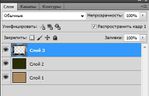 [347x224]
[347x224] [419x324]
[419x324]2. Теперь мы будем раскрашивать цветочки. Рабочий слой у нас будет зеленый (Layer2/слой 2), но глазки включены на всех слоях!!!! Цвет #8c062d. Открываем инструмент кисть и подбираем ее размер под цветы. У меня для крупных цветочков размер 40, а для мелких - 32. И начинаем водить кистью по цветочкам на маске, как бы раскрашивая их. Цвет Вы не увидите, потому что он будет на рабочем слое под маской.
Если отключить маску, этот слой будет иметь вот такой вид
 [414x321]
[414x321]3. Дальше меняем местами слой с маской и раскрашенный слой.
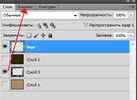 [347x253]
[347x253]Дальше работаем с маской.
4. Слой с маской рабочий. Глазки на цветных слоях выключены! Идем в "Каналы"
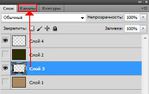 [346x217]
[346x217]Жмем правой кнопкой мыши на канал "Blue/Синий" и делаем дубликат канала
 [351x199]
[351x199]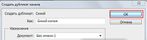 [530x142]
[530x142]Зажав Ctrl, щелкаем по иконке нового канала - появляется выделение.
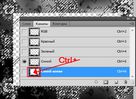 [407x298]
[407x298]Сразу идем в "Слои", отключаем глазок на слое с маской и включаем на верхнем цветном слое и делаем его рабочим.
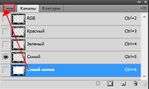 [347x207]
[347x207] [348x284]
[348x284]Выделение переместилось на этот слой - жмем Del или Редактирование > Очистить.
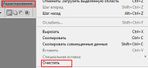 [453x206]
[453x206]Отключите выделение. Удалите слой с маской(если он Вам не нужен). Включите глазок на фоновом слое и получите картинку!
 [397x300]
[397x300]Хочу сделать уточнение по работе с маской, когда нужно вырезать другую область.
Например, нам нужна только цветная рамочка
 [635x442]
[635x442]До того, как очистить область, сделайте инверсию
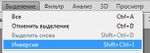 [305x108]
[305x108]И после этого жмите Del
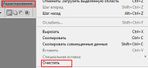 [453x206]
[453x206]Результат уже будет такой
 [397x298]
[397x298]И ее тоже можно раскрасить
 [546x405]
[546x405]ЖЕЛАЮ УДАЧ В ТВОРЧЕСТВЕ!!!!

© by Mademoiselle Viv
Серия сообщений "УРОКИ ФОТОШОПА":
Часть 1 -
Это цитата сообщения IrchaV Оригинальное сообщение
Как сделать разноцветный текст с помощью Adobe Photoshop?
Меня спросили, как написать в фотошоп разноцветный текст!
Есть хороший урок по этой теме, делюсь им с Вами!
Кроме стандартных инструментов Photoshop, в уроке используются:
Ажурный шрифт - скачать.
Кисти Floral-brashes – скачать.
Итак, для начала работы нам потребуется:
Это цитата сообщения Inmira Оригинальное сообщение
Как пользоваться паттернами в photoshop.
Бесшовные фоны (паттерны) мы часто используем для дизайна, заливая ими свои странички. В фотошопе есть библиотека паттернов.
Давайте рассмотрим способы заливки файла паттерном.
Создадим новый файл (как создать файл тут) 500-500 пкс, настройки:
 [399x243]
[399x243]Приступим. Итак:
Это цитата сообщения tinochka1956 Оригинальное сообщение
Делаем бесшовную картинку для схемы дневника.
Для этого берем любую понравившуюся вам картинку(предварительно уменьшив ее размер да 550-500 px по ширине - ФШ - изображение-изменить размер),идем в ФШ и используем фильтр Mehdi Seamless Border 2
 [показать]
[показать]free image host
Применяем его дважды!!!! Первый раз с такими настройками
 [показать]
[показать]myspace image uploader
Второй раз
 [показать]
[показать]free image hosting
Т.е сначала мы смягчаем края картинки по вертикали,а затем по горизонтали.
Затем сохраняем картинку в JPEG и следим за весом картинки,она не должна превышать 78 Кб
 [показать]
[показать]upload image
С такой картинкой ваш дизайн будет выглядеть без всяких стыков и погрешностей.
Желаю Вам творческих успехов!
Серия сообщений "уроки":
Часть 1 - Делаем маску-рамку.
Часть 2 - Сочетание цветного и черно-белого в одном фото.
...
Часть 98 - УРОК -КАК СДЕЛАТЬ МИГАЮЩИЙ ЭФФЕКТ
Часть 99 - Рисуем и анимируем огонь в камине
Часть 100 - Урок от NATALI:Учимся работать с каналами
Это цитата сообщения ivushka1112 Оригинальное сообщение
Как перенести анимацию на картинку в формате JPEG и на картинку в формате GIF .

Урок № 54
Как перенести анимацию на картинку в формате JPEG и на картинку в формате GIF .
Часть 1
В этой части мы рассмотрим , как перенести анимацию на картинку в формате JPEG .
 [500x500]Для этого на понадобиться картинка в формате JPEG и картинка в формате GIF , т.е. анимация .
[500x500]Для этого на понадобиться картинка в формате JPEG и картинка в формате GIF , т.е. анимация .К примеру возьмём вот такую картинку в формате JPEG .
 [500x375]И вот такую картинку в формате GIF , т. е. анимацию .
[500x375]И вот такую картинку в формате GIF , т. е. анимацию . Мне очень часто задают вопрос : Как открыть анимацию в ФШ ? вот заодно разберём ответ и на этот вопрос .
Мне очень часто задают вопрос : Как открыть анимацию в ФШ ? вот заодно разберём ответ и на этот вопрос .И так :
Открываем ФШ и переходим в ImageReady .
 [301x549]Открываем Анимацию в ImageReady , для этого идём Файл-Открыть и видим раскладку нашей анимации по кадрам и слоям .
[301x549]Открываем Анимацию в ImageReady , для этого идём Файл-Открыть и видим раскладку нашей анимации по кадрам и слоям . [484x440]Что бы продолжить работу с анимацией , надо вернуться в ФШ .
[484x440]Что бы продолжить работу с анимацией , надо вернуться в ФШ . [356x517]Теперь откроем в ФШ и Картинку в формате JPEG , в окне слои сразу снимем замочек , кликнув на него 2 раза левой кнопкой мыши .
[356x517]Теперь откроем в ФШ и Картинку в формате JPEG , в окне слои сразу снимем замочек , кликнув на него 2 раза левой кнопкой мыши . [498x361]Активируем картинку с анимацией , просто кликните по ней .Что бы перенести анимацию на наш фон , в окне Слои нужно активировать все слои , т.е. что бы они все горели синим цветом . Для этого стоя на верхнем слое , зажимаем клавишу Shift и кликаем по самому нижнему слою . Все слои выделены .
[498x361]Активируем картинку с анимацией , просто кликните по ней .Что бы перенести анимацию на наш фон , в окне Слои нужно активировать все слои , т.е. что бы они все горели синим цветом . Для этого стоя на верхнем слое , зажимаем клавишу Shift и кликаем по самому нижнему слою . Все слои выделены . [267x333]Берём инструмент Перемещение
[267x333]Берём инструмент Перемещениеи перетаскиваем анимацию на фон . Если её нужно уменьшить , увеличить
или повернуть - воспользуйтесь Свободной трансформацией Ctrl + T
 [498x389]
[498x389]Это цитата сообщения ЭМИЛЛИ Оригинальное сообщение
Урок по фотошоп - Портрет на игральной карте.
В этом Фотошоп уроке вы узнаете, как нарисовать свой портрет на игральной карте.
Для справки: размер игральной карты 58х88 мм
Вам не обязательно придерживаться данных параметров, выбирайте размер "своей" карты по желанию.
Итак, приступим
Это цитата сообщения ЭМИЛЛИ Оригинальное сообщение
Корректировка глаза-урок Photoshop.
Урок не сложный,но с большим потенциалом... [показать]
[показать]